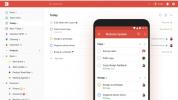어쩌면 당신은 킨들 파이어. 어쩌면 어린이나 선의의 친구가 Kindle의 설정을 망쳤을 수도 있습니다. 아마존 최근 계정이 손상되었습니다. 이유가 무엇이든 Kindle Fire를 재설정하는 방법을 알아야 하며 생각보다 쉽습니다.
내용물
- 계정 데이터를 백업하는 방법
- Kindle Fire 파일, 사진 및 비디오를 백업하는 방법
- Amazon Drive 고객이 아닌 경우 해야 할 일
- Kindle Fire를 재설정하는 방법
추천 동영상
쉬운
10 분
아마존 계정
아마존 킨들 파이어
하지만 Kindle Fire를 백업하고 지우는 것은 마음이 약한 사람을 위한 것이 아닙니다. 초기화하면 책, 영화, TV 프로그램, 앱, 게임을 포함하여 기기에 다운로드한 모든 항목이 삭제됩니다. 좋은 소식은 모든 구매가 Amazon 서버에 동기화되므로 항목을 두 번 구매하는 것에 대해 걱정할 필요가 없다는 것입니다. 하지만 시작하기 전에 데이터 사본을 만들지 않으면 해당 콘텐츠가 손실될 수 있습니다.
다행히 Kindle Fire를 안전하게 재설정하는 것이 불가능하지는 않습니다. 현명하게 재설정하면 됩니다. 영구적으로 지우기 전에 취해야 할 모든 예방 조치를 포함하여 방법은 다음과 같습니다.
계정 데이터를 백업하는 방법
기본적으로 Kindle Fire는 사용자가 저장한 모든 개인 설정, 메모, 검색 기록, 통신, 통화 기록 및 북마크를 백업합니다. 아마존의 실크 브라우저. 구매한 모든 음악, 영화, TV 프로그램, 앱 및 책은 Amazon 계정에 자동으로 동기화되며 Kindle Fire에서 볼 수 있습니다. 구름 탭.
어떤 일을 하기 전에, Kindle Fire가 최신인지 확인하세요. 그런 다음 계정 데이터가 백업되고 있는지 확인하세요.
1 단계: Kindle Fire 화면 상단에서 아래로 스와이프하고 설정.
2 단계: 수도꼭지 장치 옵션, 이어서 백업 및 복원.
관련된
- Amazon Fire 태블릿에 Google Play 스토어를 설치하는 방법
- Kindle Unlimited를 3개월간 무료로 이용할 수 있는 마지막 기회
- Prime Day Kindle 거래 트럭 한 대가 방금 $65부터 시작되었습니다.
3단계: 토글 장치 백업 옵션을 켜면 스위치가 켜집니다.
이제 하루에 한 번 Kindle Fire가 절전 모드 상태이고 Wi-Fi에 연결되면 계정 데이터가 Amazon의 원격 서버에 백업됩니다. 을 눌러 수동으로 백업을 시작할 수도 있습니다. 백업 지금. Amazon은 백업 데이터가 최소 1년 동안 저장된다고 말하지만, 백업 비활성화 버튼을 누르면 현재 장치와 연결된 모든 데이터가 삭제됩니다.


Kindle Fire 파일, 사진 및 비디오를 백업하는 방법
자동 백업 기능은 Kindle Fire에 저장한 사진, 비디오, 문서를 복사하지 않지만 복사할 수는 있습니다. 아마존은 사용을 제안합니다 아마존 드라이브 — 회사의 클라우드 기반 스토리지 솔루션 — 그렇게 하기 위해 튜토리얼에서 이를 사용할 것입니다.
모든 Kindle Fire에는 5GB의 무료 저장 공간이 제공되지만 Amazon Prime 회원에게는 다음과 같은 추가적인 이점이 있습니다. 무제한 사진 저장. 다음에서 스토리지 요금제를 업그레이드할 수 있습니다. 스토리지 관리 Amazon 드라이브의 페이지. 프리미엄 제품군은 100GB는 연간 2달러, 1TB는 연간 7달러, 2TB는 연간 12달러부터 시작됩니다.
아래에는 Amazon Drive가 최신 사진, 비디오 및 기타 파일로 최신 상태인지 확인하기 위해 취할 수 있는 몇 가지 간단한 단계가 나열되어 있습니다.
1 단계: 화면 상단에서 아래로 스와이프한 후 설정.
2 단계: 수도꼭지 장치 옵션.
3단계: 그런 다음 동기화 장치.
Amazon Drive 고객이 아닌 경우 해야 할 일
현재 Amazon Drive 고객이 아닌 경우 Amazon 계정에 Kindle Fire를 등록해야 합니다. 이렇게 하려면 다음 단계를 따르세요.
1 단계: 홈에서 화면 상단에서 아래로 스와이프하고 설정 > 내 계정 > 회원가입.
2 단계: 이미 Amazon 계정이 있는 경우 Amazon 계정 정보를 입력하고 계속하다.
3단계: Amazon 계정이 없으면 여기서 시작하세요 화면의 지시에 따라 새 계정을 설정하세요.
4단계: Amazon Drive를 활성화하면 이제 모든 사진과 비디오 백업을 시작할 수 있습니다. 탭하여 시작 설정.
5단계: 수도꼭지 앱 및 알림.
6단계: 수도꼭지 아마존 앱 설정.
7단계: 수도꼭지 사진. 여기에서 자동 저장, 새로운 사진과 비디오를 자동으로 백업합니다. Kindle Fire가 충전 중일 때 파일을 백업할지 여부도 선택할 수 있습니다.

Kindle Fire를 재설정하는 방법
이제 계정 설정, 파일 및 기본 설정을 클라우드에 성공적으로 백업했으므로 재설정 프로세스를 시작할 수 있습니다.
하지만 대부분의 데이터와 파일을 백업했더라도 모든 것을 복원할 수 있다는 보장은 없다는 점을 기억하세요. 실제로 Amazon은 복구 프로세스 전반에 걸쳐 개인 앱 설정, 게임 진행 상황, 인앱 항목, 계정 비밀번호 및 사이드로드된 콘텐츠가 여전히 손실될 수 있음을 사용자에게 경고합니다. 따라서 몇 가지 파일을 잃을 위험이 없다면 태블릿을 공장 초기화하지 마세요.
Kindle Fire를 재설정하는 방법은 다음과 같습니다.
1 단계: 화면 상단에서 아래로 스와이프한 후 설정.
2 단계: 수도꼭지 장치 옵션을 탭한 다음 공장 기본값으로 재설정합니다.
3단계: 장치의 PIN을 입력하고 선택하십시오. 계속하다을 탭한 다음 초기화 확인.
Amazon 장치에 여전히 문제가 발생하더라도 걱정하지 마십시오. 우리 팀은 보다 중요한 몇 가지 사항을 설명하는 특별 기사를 작성했습니다. 킨들 화재 문제, 몇 가지 가능한 답변과 함께. 우리는 또한 우리의 Amazon Fire 태블릿 팁 태블릿을 최대한 활용하는 방법에 대해 생각해 보세요.
편집자의 추천
- iPhone을 빠르게 충전하는 방법
- 우리는 Amazon의 새로운 Fire Max 11 태블릿을 좋아하며 현재 35% 할인 중입니다.
- Android 스마트폰이나 태블릿에서 인쇄하는 방법
- iPhone에서 Live Photo를 비디오로 바꾸는 방법
- Android 휴대폰에서 개발자 옵션을 얻는 방법